Falha na instalação da atualização cumulativa do Windows 10 KB4556799: dicas para corrigir erros
Falha ao instalar o KB4556799 do Windows Update mais recente, causando perda de dados e outros problemas também
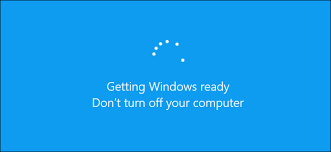
Após o lançamento das atualizações cumulativas do Windows 10 para várias versões, muitos dos usuários relataram que seu sistema está causando estragos. E todos esses problemas parecem nada de novo, pois houve muitas atualizações problemáticas que também levaram a problemas, como a atualização cumulativa KB4556799 lançada no mês passado, que supostamente levou os usuários a sofrer perda de dados. No entanto, falando especificamente sobre as situações atuais em relação à atualização mencionada acima, a proximidade dos problemas causados é mais grave.
Com base nos relatórios e análises dos usuários, a atualização KB4556799 do Windows 10 falhou na instalação em sua máquina e os levou a sofrer uma série de problemas altamente agitados, como corrupção de dados, erupção de erro BSOD, lentidão no desempenho geral, falhas no navegador, internet conectividade e muito mais. Portanto, este artigo traz algumas correções possíveis que orientarão os usuários a corrigir os problemas causados pela atualização do KB4556799 que não conseguiram instalar as mensagens de erro relacionadas.
Falha ao instalar problemas relatados ou problemas devido ao KB4556799:
1: A atualização falhou ao instalar ou a atualização não instalou
Conforme relatado pelos usuários em nível global, o problema mais comumente relatado é a falha dos usuários em instalar esta atualização. De acordo com os usuários, eles tentaram instalar a atualização mencionada acima, após a reinicialização do sistema, mas nunca terminaram e exibiram o código de erro 0x80073701.
O erro parece não ter sido corrigido, mesmo executando vários recursos internos do Windows, como SFC / scannow, solução de problemas do Windows Update e outros métodos possíveis. Aqui está o que os usuários têm a dizer sobre esse problema:
A mensagem “Recebendo a mensagem” Desfazendo alterações e revertendo para trás “é reiniciada sempre que tento instalar essas duas atualizações. Já tentei executar o sfc / scannow ”
“Tentei encerrar o serviço de atualização do Windows e excluir todos os arquivos na pasta C: \ Windows \ SoftwareDistribution \ Download”
“Também tentei baixar as atualizações do catálogo de atualizações do Windows e instalar manualmente.”
2: Problemas relacionados ao áudio
De acordo com alguns usuários que instalaram a atualização KB4556799, é necessário dizer que não conseguem ouvir o áudio de sua máquina. Porém, esse problema é relatado resolvido pela reinstalação dos drivers de áudio, enquanto alguns usuários também relataram corrigir problemas relacionados ao áudio desativando as opções de Ativar aprimoramentos de áudio nas propriedades avançadas do Windows Sound. Para fazer isso, os usuários são sugeridos para navegar até “Configurações> Sistema” e clicar na opção de som. Além disso, escolha Propriedades do dispositivo e selecione Propriedades adicionais do dispositivo, desmarcando a opção “Ativar aprimoramentos de áudio”.
3: Problemas com BSOD (Tela Azul da Morte)
Com base nos relatórios de alguns usuários, eles começaram a notar uma desaceleração inesperada no desempenho geral do sistema, o que levou a mensagens de erro do BSOD. Esse problema parece ser causado principalmente por conflitos de driver, no entanto, isso também pode levar a uma perda significativa de dados.
Como corrigir a atualização KB4556799 falhou ao instalar erros ou problemas relacionados?
Para se livrar de problemas ou problemas causados por falha na instalação da atualização ou impactos relacionados, a melhor maneira é desinstalar a atualização. Evite continuar a instalação, a menos que os problemas sejam corrigidos ou resolvidos no futuro. Aqui estão as etapas para corrigir os problemas:
- Navegue para Configurações> Atualização e segurança e clique em Exibir histórico de atualizações.
- Em seguida, clique em Desinstalar atualizações e selecione a atualização que deseja desinstalar (KB4556799 neste caso específico). Você também pode pesquisar a lista na caixa de pesquisa.
- Após selecionar a atualização, clique no botão Desinstalar para remover a atualização e clique em Sim para confirmar sua ação. Além disso, você precisará reiniciar o sistema mais uma vez.
No entanto, se você notar que seu arquivo ainda não está disponível ou o sistema está executando com mensagens ou erros de agitação, tente o Spyhunter 5 Antimalware para detectar e corrigir problemas que persistem na sua máquina. Esse aplicativo pode ajudá-lo a identificar problemas ou erros nos principais setores do Windows. Mas, para resolver problemas relacionados à perda de dados, você pode usar o Stellar Data Recovery Software, conforme sugerido para restaurar seus arquivos.






